iTunesを使用してMacでビデオをオーディオファイルに変換する
そこには多くのプログラムがあります私のお気に入りのHandBrakeのように、ビデオをオーディオファイルに変換します。ただし、Macを使用している場合は、iTunesを使用して、サードパーティのソフトウェアなしでビデオをオーディオに簡単に変換できます。
iTunesに既にビデオファイルがある場合ライブラリ、AAC、MP3、または選択したインポート設定に変換できます。この例では、必要なビデオポッドキャストをオーディオファイルとして変換し、車で聴くことができるようにします。
iTunesを起動し、メニューバーから[詳細設定]をクリックします。 [AACバージョンの作成]がグレー表示されます。

秘密は、MacキーボードのOptionキーを保持することです。次に、AACバージョンの作成が利用可能になります。クリックして。
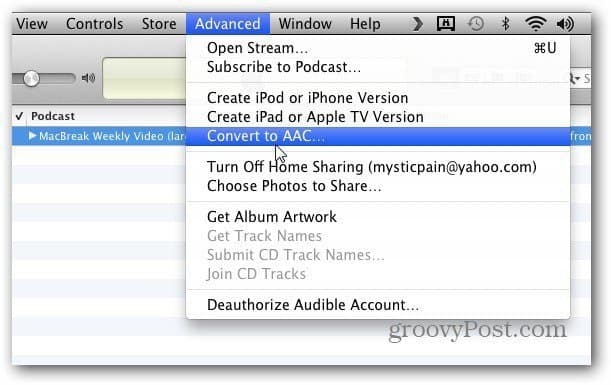
次に、オーディオに変換するビデオの場所を参照します。開くをクリックします。
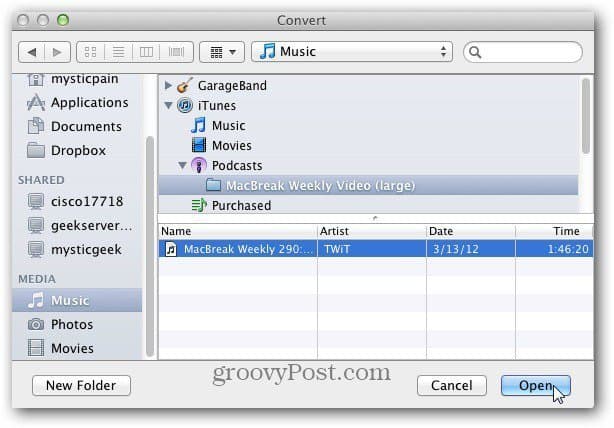
次に、オーディオファイルを配置する宛先を選択します。ここでは、オーディオに変換するビデオ専用のフォルダーを作成しました。開くをクリックします。
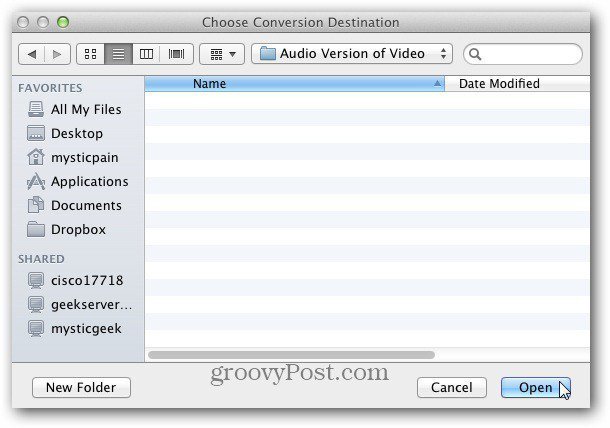
ビデオがオーディオに変換されるまで待ちます。所要時間は、選択した動画と音声の品質によって異なります。
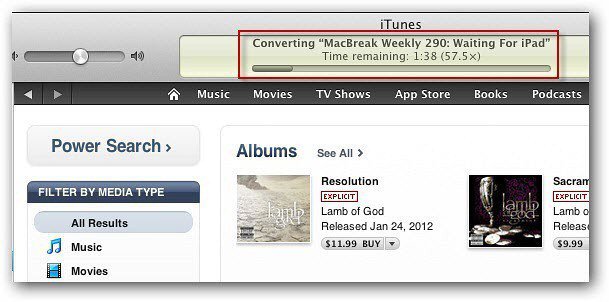
これは、運転中にビデオから音声を聴きたい場合、歩きながらiDeviceで聴いたい場合、または聞こえないが見られない位置で聴きたい場合に便利です。
AACをサポートしていないデバイスで再生するためにビデオをオーディオに変換する場合は、インポート設定を変更します。 iTunesメニューバーをクリックします iTunes >>環境設定>>一般>>インポート設定。次に、変換するファイルの種類を変更します。最良の結果を得るには、MP3を使用してください。
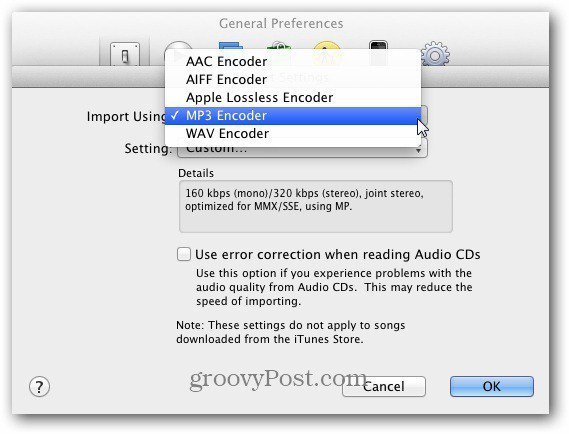
以下は、音声に変換した2つのビデオです。 1つはMP3形式で、もう1つはm4v形式です。
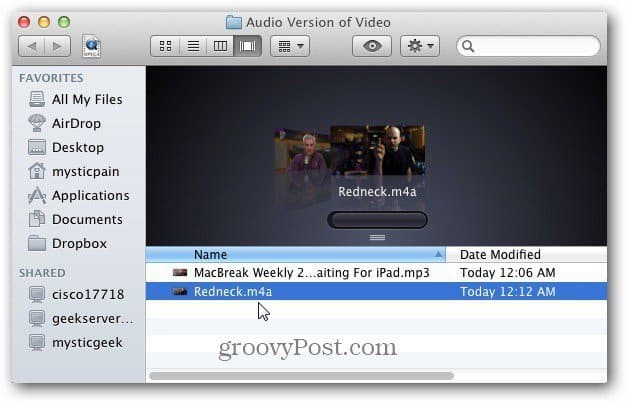
ビデオの音声を聞くだけなら、このプロセスは素晴らしいです。ライブコンサートを聴くのに最適です。
iTunesのWindowsバージョンでこれを行う方法をまだ見つけていません。サードパーティのソフトウェアを使用する以外。方法を知っているなら、私にメールを送るか、コメントを残してください!









コメントを残す